Accessのインポートエラー「インデックスが有効範囲にありません」
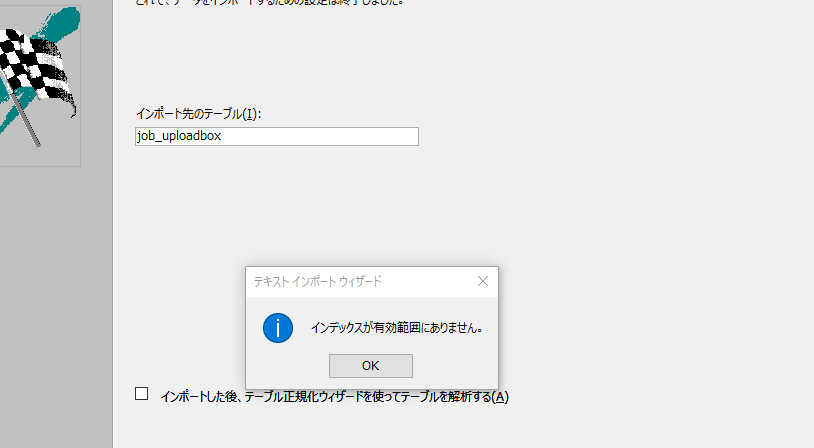
「インデックスが有効範囲にありません」というエラーメッセージは、Microsoft Accessのユーザーがインポート処理を行う際に見かけることのある問題です。このエラーは、データのインポート中に不整合や問題が発生したことを示しています。この記事では、このエラーの原因と解決策を詳しく解説します。Accessでインポートエラーが発生した際にどのように対処すべきか、効率的な解決方法を見つけられるように、わかりやすく説明していきます。
Accessのインデックスとは?
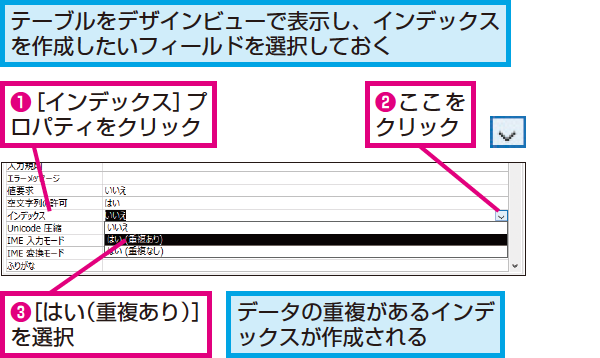
Accessのインデックスとは、データベース内のテーブルにアクセスする速度を向上させるための仕組みです。インデックスは、テーブル内の特定のフィールドに対して作成され、そのフィールドの値を基に高速検索が可能になります。インデックスを使用することで、データベースのパフォーマンスが大幅に向上し、クエリの実行時間が短縮されます。
インデックスの種類
インデックスには主に2種類があります。1つ目は単一フィールドインデックスで、1つのフィールドにのみ適用されます。2つ目は複合インデックスで、複数のフィールドに適用されます。また、一意性を持つインデックス(一意インデックス)もあり、同じ値が重複しないように制約を設けることができます。
- 単一フィールドインデックス: 1つのフィールドに対して作成されるインデックス。
- 複合インデックス: 複数のフィールドに対して作成されるインデックス。
- 一意インデックス: 重複しない値を保証するインデックス。
インデックスの利点
インデックスの主な利点は、データベースのパフォーマンスを向上させることです。インデックスにより、テーブル内のデータを高速に検索できるようになり、データの取得や更新がより効率的になります。また、インデックスはクエリの最適化に役立ち、複雑なクエリの実行時間を短縮します。
- 検索速度の向上: インデックスにより、データの検索が高速化される。
- データの効率的な取得: インデックスを使用することで、必要なデータを迅速に取得できる。
- クエリの最適化: インデックスはクエリの実行を最適化し、パフォーマンスを向上させる。
インデックスの制限と注意点
インデックスにはいくつかの制限と注意点があります。まず、インデックスはディスクスペースを消費します。大量のインデックスを作成すると、ディスクの使用量が増加します。また、インデックスはデータの挿入や更新の際に負荷がかかるため、適切なインデックス設計が重要です。最後に、不要なインデックスはパフォーマンスに逆効果となる場合があります。
- ディスクスペースの消費: インデックスはディスクスペースを消費する。
- 挿入や更新の負荷: インデックスはデータの挿入や更新時に負荷がかかる。
- 不要なインデックスの削除: 不要なインデックスはパフォーマンスに逆効果となる。
Accessのインポート制限は?
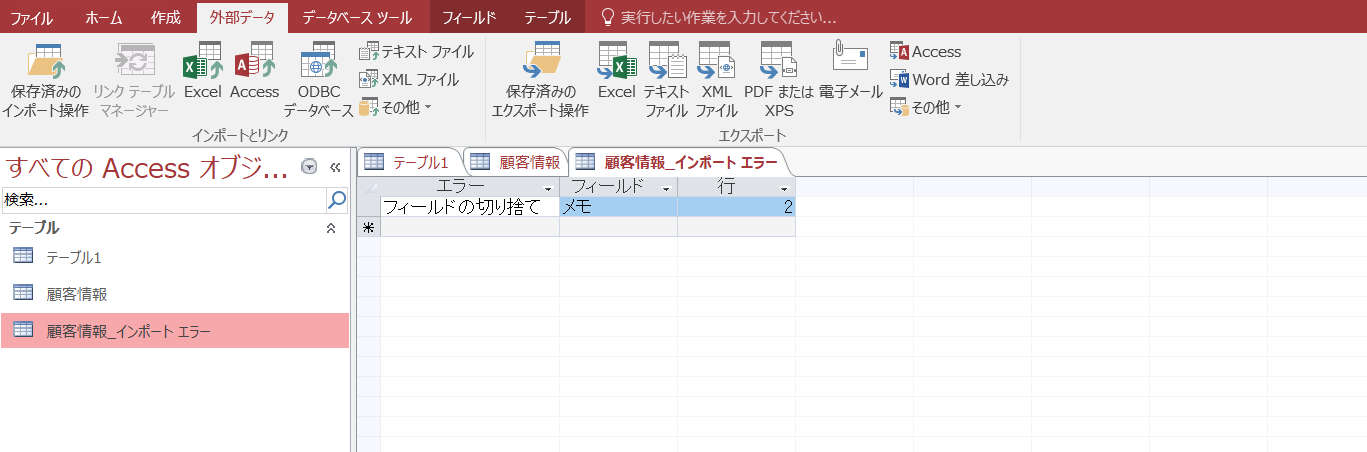
Accessのインポート制限は、データの種類やサイズ、形式などによって異なるため、注意が必要です。一般的な制限には以下のようなものがあります:レコード数、フィールド数、データサイズなどです。これらの制限は、Accessのバージョンによっても異なる場合があります。
レコード数の制限
Accessでは、1つのテーブルにレコード数の制限があります。具体的には、Access 2016以降では、1つのテーブルに最大約20億レコードまでをサポートしています。ただし、実際にはハードディスクの容量やメモリの制限によって少なくなってきます。
- レコード数の上限は約20億レコード
- 実際の制限はハードディスクやメモリによって異なる
- 大量のデータを扱う場合は、パフォーマンスを考慮する必要がある
フィールド数の制限
Accessでは、1つのテーブル内のフィールド数にも制限があります。Access 2016以降では、1つのテーブルに最大255個のフィールドを設定できます。ただし、実際のフィールド数はデータの種類や使用方法によっても影響を受けます。
- 1つのテーブルに最大255個のフィールド
- フィールドの種類やデータ型によって制限が異なる
- フィールド数が多い場合は、パフォーマンスに影響が出る可能性がある
データサイズの制限
Accessでは、1つのデータベースファイルのサイズにも制限があります。Access 2016以降では、1つのデータベースファイルの最大サイズは2GB(2ギガバイト)までです。ただし、このサイズは付加情報やインデックスも含まれるため、実際のデータ量はこれよりも少なくなってしまいます。
- 1つのデータベースファイルの最大サイズは2GB
- 実際のデータ量は付加情報やインデックスによって異なる
- 大量のデータを扱う場合は、分割や外部データベースの使用を検討する必要がある
Accessのインデックスの上限はいくつですか?
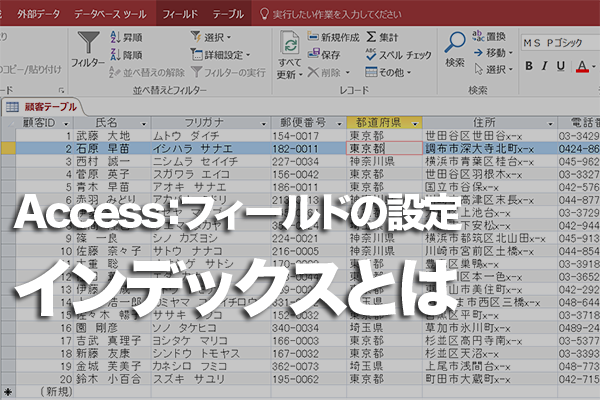
Accessのインデックスの上限は、1つのテーブルに対して32のインデックスまで作成できます。ただし、各インデックスは最大10のフィールドを含むことができます。また、インデックスのサイズは、テーブルのフィールドのデータ型と長さに依存します。例えば、文字列フィールドの場合は、最大255バイトまでを1つのインデックスに含めることができます。
インデックスの作成制限
Microsoft Accessでは、1つのテーブルに対して32のインデックスまで作成できます。この制限は、テーブルの性能と管理の観点から設定されています。インデックスの数が増えると、データの挿入や更新時にインデックスを再構築する必要が生じるため、パフォーマンスに影響を及ぼす場合があります。
- 1つのテーブルに対して32のインデックスまで作成可能。
- インデックスの数が増えると、パフォーマンスに影響。
- インデックスの最適化は、データベースの効率的な管理に重要。
インデックスのフィールド制限
Accessでは、1つのインデックスに対して10のフィールドまで含めることができます。これは、複数のフィールドを組み合わせて複合インデックスを作成する際に重要な制限です。複合インデックスは、検索やソートの効率を大幅に向上させることがありますが、フィールド数の制限に注意が必要です。
- 1つのインデックスに対して10のフィールドまで含め可能。
- 複合インデックスは、検索やソートの効率を向上。
- フィールド数の制限に注意。
インデックスのデータ型とサイズ制限
インデックスのサイズは、テーブルのフィールドのデータ型と長さに依存します。例えば、文字列フィールドの場合は、最大255バイトまでを1つのインデックスに含めることができます。数値フィールドや日付フィールドの場合は、そのデータ型に応じた最大サイズが適用されます。インデックスの最適化には、これらの制限を理解することが重要です。
- 文字列フィールドの場合は、最大255バイトまで。
- 数値フィールドや日付フィールドの場合は、データ型に応じた最大サイズ。
- インデックスの最適化には、データ型とサイズの制限を理解することが重要。
アクセスのデータをエクセルにインポートするにはどうすればいいですか?
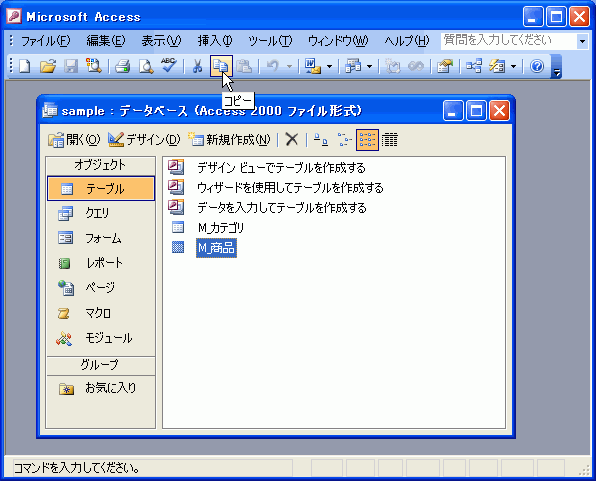
アクセスのデータをエクセルにインポートするには、以下の手順に従ってください。
手順1: アクセスのデータをエクスポートする
まず、アクセスのデータをエクスポートする必要があります。これを行うには、以下の手順を実行します。
- アクセスを起動し、インポートしたいテーブルまたはクエリを選択します。
- メニューから「ファイル」を選択し、「エクスポート」をクリックします。
- エクスポート先として「Excel」を選択し、ファイルの保存先と名前を指定します。
手順2: エクセルでデータをインポートする
エクスポートしたファイルをエクセルで開き、データをインポートします。以下の手順で行います。
- エクセルを起動し、新しいワークブックを作成します。
- メニューから「データ」を選択し、「既存の接続」または「テキスト/CSV」を選択します。
- エクスポートしたファイルを選択し、インポートのオプションを設定してデータを読み込みます。
手順3: データの確認と整形
インポートしたデータを確認し、必要に応じて整形します。以下の手順で行います。
- インポートしたデータを確認し、列や行に問題がないか確認します。
- データの型(日付、数値、テキストなど)が適切に設定されているか確認します。
- 必要に応じて、データのフィルタリングやソートを行います。
Accessのインポートエラー「インデックスが有効範囲にありません」に対処する方法
「インデックスが有効範囲にありません」というエラーは、Microsoft Accessでデータをインポートする際にしばしば発生します。このエラーは、インポートしようとしているデータに問題がある場合や、インポートの設定が適切でない場合に発生することがあります。ここでは、このエラーの解決方法を詳しく説明します。
エラーの原因
このエラーが発生する主な原因は以下の通りです。 1. インポートするデータに無効なインデックス番号が含まれている。 2. インポートするデータの形式がAccessでサポートされていない。 3. インポートの設定が適切でない。
解決策1: データの確認と修正
まず、インポートしようとしているデータを確認し、無効なインデックス番号が含まれていないかどうかをチェックします。無効なインデックス番号が含まれている場合は、データを修正してから再度インポートしてください。
| データの確認ポイント | 修正方法 |
|---|---|
| インデックス番号 | 無効なインデックス番号を削除または適切な番号に変更する。 |
解決策2: データの形式を確認する
インポートするデータの形式がAccessでサポートされているかどうかを確認してください。Accessでサポートされている主なデータ形式は以下の通りです。
- Excel
- CSV
- XML
- HTML
もし、サポートされていないデータ形式の場合、データをサポートされている形式に変換してからインポートしてください。
解決策3: インポートの設定を確認する
インポートの設定が適切かどうかを確認してください。特に、インデックスの設定について注意して確認してください。必要に応じて、インポートの設定を変更してください。
解決策4: Accessのアップデート
Accessのバージョンが古い場合、このようなエラーが発生することがあります。Microsoftの公式サイトから最新バージョンのAccessをダウンロードし、インストールしてください。
よくある質問
Accessのインポートエラー「インデックスが有効範囲にありません」とは何ですか?
Microsoft Accessでデータをインポートする際に、「インデックスが有効範囲にありません」というエラーが表示されることがあります。このエラーは、インポートしようとしているデータに、テーブルの定義や制約に違反する値が含まれている場合に発生します。例えば、インデックスが設定されているフィールドに重複した値がある場合や、プライマリキーにNULL値が含まれている場合などが考えられます。
このエラーが発生する原因は何ですか?
このエラーの主な原因は、インポートするデータがAccessのテーブルの構造や制約に適合していないことです。具体的には、以下のような場合が考えられます。
- インデックスの重複: ユニークインデックスが設定されているフィールドに重複した値がある場合。
- プライマリキーの制約違反: プライマリキーにNULL値が含まれている場合や、重複した値がある場合。
- データ型の不一致: インポートするデータの型が、テーブルのフィールドのデータ型と一致しない場合。
これらの問題を解決することで、エラーを回避できます。
このエラーを解決する方法は何ですか?
このエラーを解決するには、以下の手順を試してください。
- インポートするデータをチェックし、重複した値やNULL値がないことを確認してください。
- データ型がテーブルのフィールドと一致することを確認してください。
- 必要に応じて、テーブルのインデックスやプライマリキーの設定を変更して、インポートするデータに適合するようにします。
- 問題のあるデータを修正または除外し、再度インポートを試みてください。
これらの手順を実行することで、インポートエラーを解決できるはずです。
インポートエラーを防ぐために注意すべきポイントは何ですか?
インポートエラーを防ぐために、以下のポイントに注意してください。
- インポートするデータがテーブルの構造や制約に適合していることを確認してください。
- データの整合性や一貫性を保つために、インポート前にデータを徹底的にチェックしてください。
- インポートする前に、テーブルのインデックスやプライマリキーの設定を再確認し、必要に応じて調整してください。
- インポートのたびに、エラーログを確認し、問題が発生していないか監視してください。
これらのポイントに注意することで、インポートエラーの発生を最小限に抑えることができます。
Accessのインポートエラー「インデックスが有効範囲にありません」 に類似した他の記事を知りたい場合は、Access エラー カテゴリにアクセスしてください。

関連記事